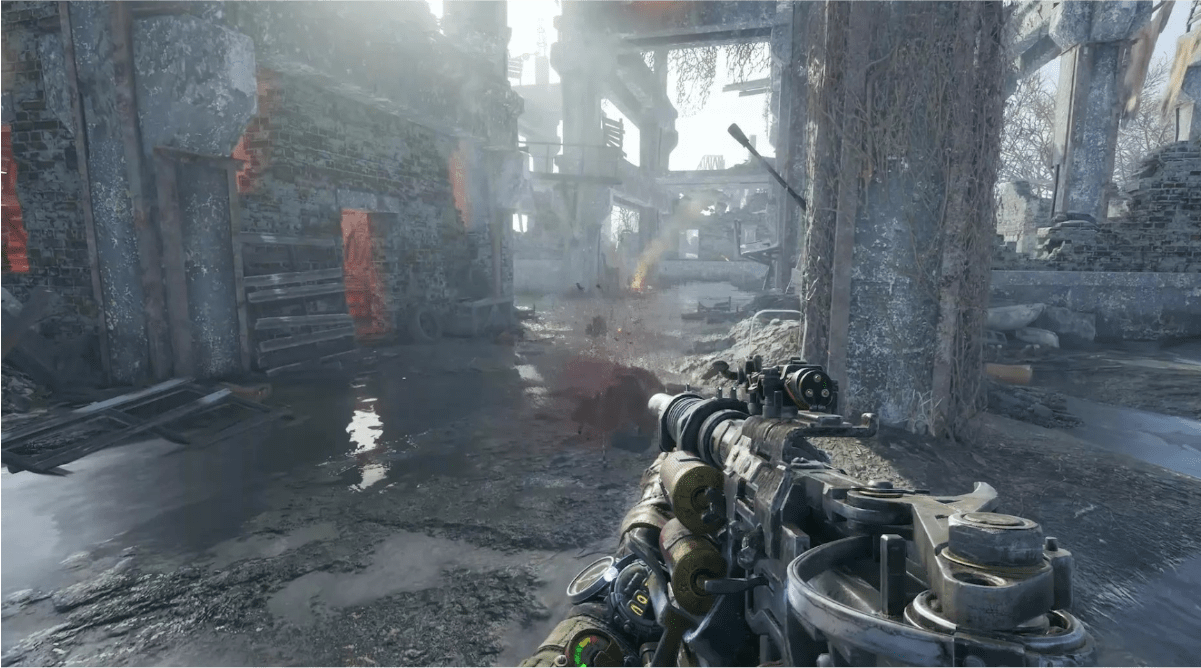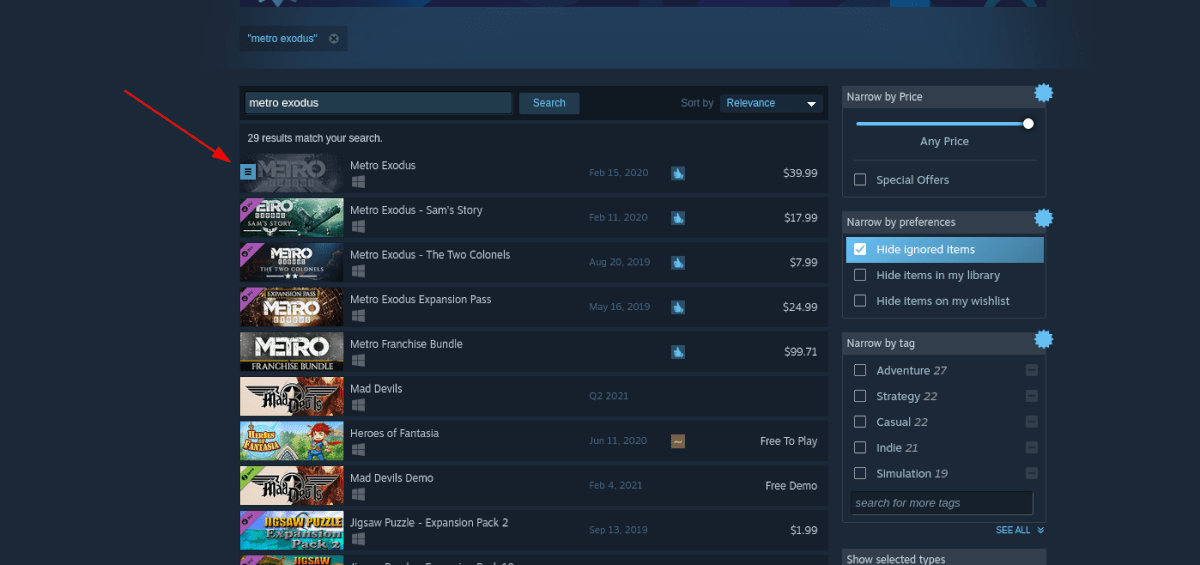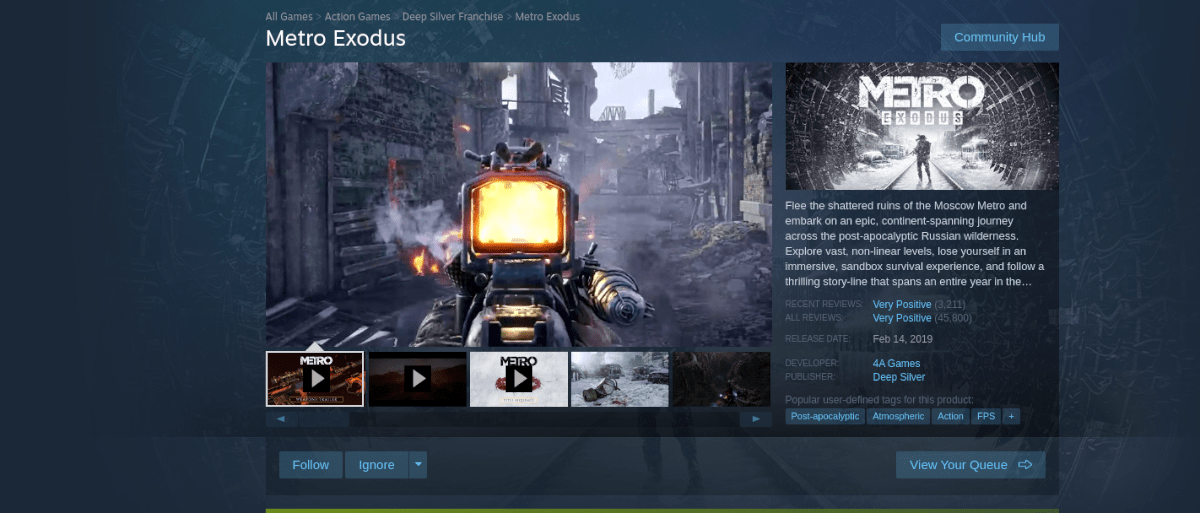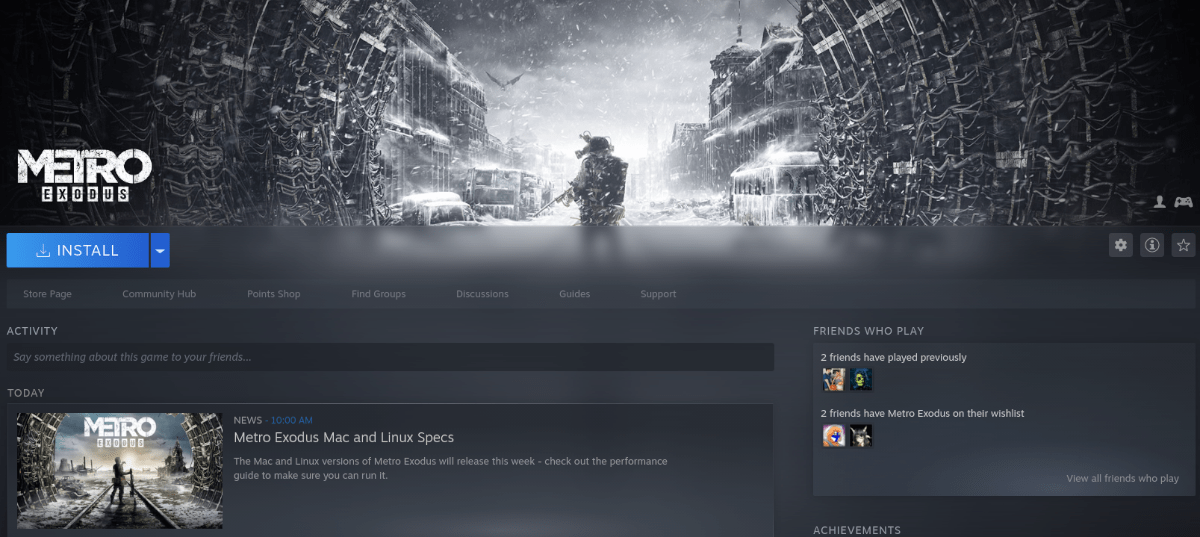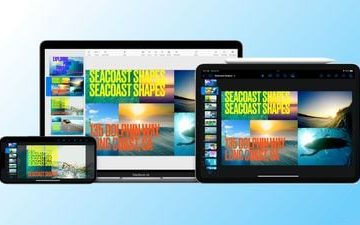Metro Exodus est la troisième entrée de la franchise Metro, un jeu vidéo centré sur la vie post-apocalyptique dans les tunnels de métro de Moscou. Dans ce guide, nous allons vous montrer comment jouer à Metro Exodus sous Linux.
Metro Exodus sous Linux
Metro Exodus fonctionne très bien sous Linux, mais uniquement avec l’aide de Proton, une fonctionnalité intégrée à la version Linux de Steam. Pour cette raison, nous devrons vous expliquer comment installer Steam sur Linux avant de vous montrer comment jouer à Metro Exodus.
Installer Steam
Pour démarrer l’installation de Steam sur Linux, vous aurez besoin d’une fenêtre de terminal. Pour ouvrir une fenêtre de terminal, appuyez sur Ctrl + Alt + T sur le clavier. Sinon, recherchez”Terminal”dans le menu de l’application et ouvrez-le de cette façon.
Une fois la fenêtre du terminal ouverte et prête à l’emploi, suivez les instructions d’installation ci-dessous pour obtenir la dernière version de Steam fonctionnant sous Linux.
Ubuntu
Sur Ubuntu, l’application Steam est facilement installable avec la commande Apt ci-dessous.
sudo apt installer Steam
Debian
Sur Debian , vous devez télécharger manuellement le Steam
wget https://steamcdn-a.akamaihd.net/client/installer/steam.deb
Après avoir téléchargé le dernier package Steam DEB sur votre ordinateur, l’installation de Steam peut commencer. À l’aide de la commande dpkg ci-dessous, installez Steam pour Linux sur votre PC Debian.
sudo dpkg-i steam.deb
Une fois le paquet Steam DEB installé sur votre système Debian, vous devrez corrigez tous les problèmes de dépendance survenus lors de l’installation. Pour résoudre les problèmes, exécutez la commande apt-get install-f suivante.
sudo apt-get install-f
Arch Linux
Sur Arch Linux , vous pourrez installer Steam à condition que le référentiel de logiciels «multilib» soit activé dans le fichier/etc/pacman.conf. Pour démarrer l’installation, modifiez votre fichier de configuration, activez «multilib» et mettez à jour Arch. Ensuite, utilisez la commande Pacman ci-dessous pour obtenir Steam.
sudo pacman-S vapeur
Fedora/OpenSUSE
Sur OpenSUSE et Fedora Linux, il est possible d’installer Steam via les sources logicielles incluses. Cependant, la version Flatpak de Steam semble mieux fonctionner sur ces systèmes d’exploitation. Pour cette raison, nous vous suggérons de suivre les instructions d’installation de Flatpak à la place.
Flatpak
Pour installer Steam via Flatpak sous Linux, vous devez d’abord activer le runtime Flatpak sur votre ordinateur. Pour activer le runtime Flatpak sur votre système, suivez notre guide sur le sujet .
Après avoir configuré le runtime Flatpak sur votre ordinateur, vous devez configurer l’App Store Flathub. Pour configurer Flathub, utilisez la commande flatpak remote-add suivante ci-dessous.
flatpak remote-add-s'il n'existe pas de flathub https://flathub.org/repo/flathub.flatpakrepo
Maintenant que Flathub est configuré, vous pourrez installer Steam via Flatpak en utilisant la commande ci-dessous.
flatpak install flathub com.valvesoftware.Steam
Installer Metro Exodus sur Linux
Une fois Steam installé, ouvrez l’application et connectez-vous à l’aide des identifiants de votre compte utilisateur. Ensuite, suivez les instructions étape par étape ci-dessous pour faire fonctionner Metro Exodus sous Linux!
Étape 1: Dans Steam, cliquez sur le menu”Steam”. Dans le menu”Steam”, trouvez l’option”Paramètres”et cliquez dessus pour ouvrir la zone des paramètres de Steam.

Une fois dans la zone des paramètres de Steam, trouvez la section «Steam Play» et cliquez dessus pour accéder aux paramètres de Steam Play. Ensuite, cochez à la fois «Activer Steam Play pour les titres pris en charge» et «Activer Steam Play pour tous les autres titres».
Étape 2: Trouvez le bouton”STORE”en haut de Steam, et cliquez dessus avec la souris pour accéder au Steam Store. Sur le Steam Store, cliquez sur le champ de recherche, saisissez «Metro Exodus», puis appuyez sur la touche Entrée .
Parcourez les résultats de la recherche pour Metro Exodus. Cliquez sur le jeu pour accéder à la page Metro Exodus Steam Storefront.
Étape 3: Sur la page de la vitrine de Metro Exodus Steam, recherchez le bouton vert «Ajouter au panier» et cliquez dessus pour acheter le jeu. Une fois que vous avez acheté le jeu, recherchez le bouton «BIBLIOTHÈQUE» et cliquez dessus pour accéder à votre bibliothèque Steam.
Étape 4: Dans votre bibliothèque Steam, recherchez «Metro Exodus» et cliquez dessus. Ensuite, trouvez le bouton bleu «INSTALLER» et cliquez dessus pour télécharger et installer le jeu.
Une fois le jeu installé, le bouton bleu «INSTALLER» deviendra un bouton vert «JOUER». Cliquez dessus pour démarrer le jeu!
Dépannage
Metro Exodus a une note très élevée sur ProtonDB. En conséquence, de nombreux utilisateurs de Linux trouvent que ce jeu fonctionne très bien sous Linux ces derniers temps. Cela dit, si vous rencontrez des problèmes pour démarrer ou exécuter le jeu sur votre système Linux, vous pouvez consulter le Metro Exodus ProtonDB pour les derniers trucs et astuces pour résoudre vos problèmes!